Step1. 安装 Apache
在terminal中输入命令
打开浏览器,在地址栏输入:127.0.0.1,如果出现了 “It works!”,表明安装成功
Step2. 安装 php5
在 terminal 中输入:
重启 apache2 :
注:如果你想关闭 apache 服务,可以执行如下命令:
sudo /etc/init.d/apache2 stop
如果想打开 apache 服务,可以执行如下命令:
sudo /etc/init.d/apache2 start
mysql 的重启、关闭、启动命令也和 apache2 的相应命令类似
测试 php5 是否安装成功:
在打开的文件的文件中,输入如下 php 代码:
保存并关闭文件,在浏览器地址栏中输入如下 ip 地址:127.0.0.1/testphp.php,如果出现了关于php 相关信息,表明 php 安装成功
Step3. 安装 mysql
在 terminal 中输入如下命令并执行:
在安装的过程中,会出现给 mysql 中的 root 用户设置密码的界面,照着提示做就行
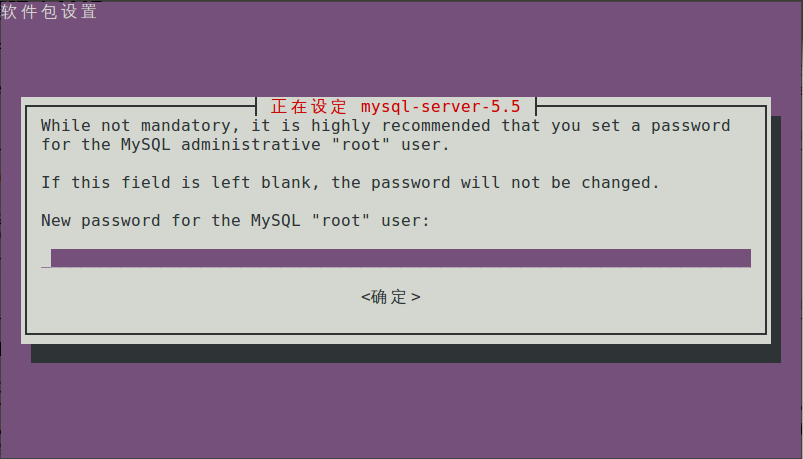
Step4. 安装 phpmyadmin
在 terminal 中输入如下命令并执行
调整 /var/www目录的权限,方便日后编辑网站文件。
以上所述就是本文的全部内容了希望大家能够喜欢。













